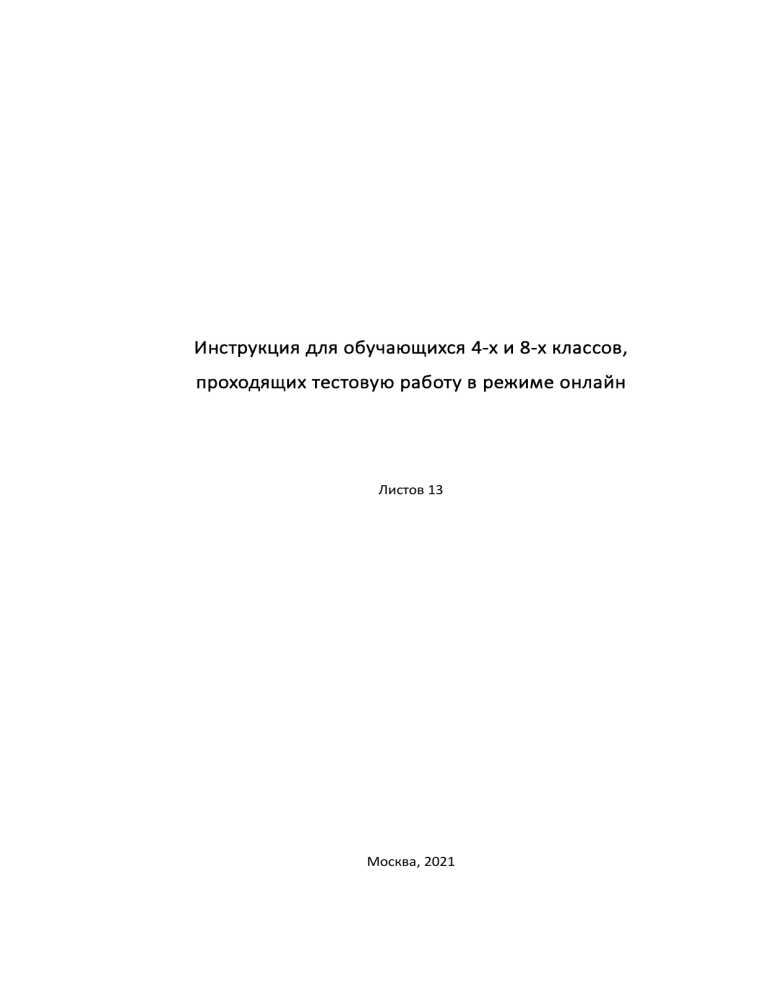
Инструкция для обучающихся 4-х и 8-х классов, проходящих тестовую работу в режиме онлайн Листов 13 Москва, 2021 СОДЕРЖАНИЕ Термины, определения и сокращения ...................................................................................3 1.Введение ................................................................................................................................4 1.1. Общие сведения ............................................................................................................. 4 1.2. Уровень подготовки пользователя................................................................................. 4 2. Требования к рабочему месту пользователя .....................................................................6 3. Описание действий пользователя .......................................................................................7 3.1. Вход в Систему ................................................................................................................ 7 3.2. Выполнение диагностической работы ........................................................................... 7 3.4. Выход из Системы ......................................................................................................... 12 4. Анкетирование ............................................................................................................. 12 2 Термины, определения и сокращения В настоящем документе используются следующие термины и сокращения: Термины, сокращения Браузер ЕСИА ОО РДР Режим онлайн Система Расшифровка Прикладное программное обеспечение для просмотра вебстраниц Единая система идентификации и аутентификации Общеобразовательная организация Региональная диагностическая работа Режим реального времени ABBYY Мониторинг 3 1.Введение 1.1. Общие сведения Настоящий документ является инструкцией для обучающихся 4-х и 8-х классов (далее – пользователь) по прохождению диагностической работы в режиме онлайн в Единой автоматизированной информационной системе оценки качества образования (далее по тексту – Система). 1.2. Уровень подготовки пользователя Для прохождения диагностической работы в режиме онлайн пользователь должен владеть базовыми навыками работы с персональным компьютером и уметь пользоваться одним из браузеров для работы в сети Интернет. 1.3. Содержание и длительность прохождения диагностической работы Диагностическая работа состоит из 4 блоков. При этом в каждом варианте будут присутствовать в обязательном порядке блоки по: • математической грамотности; • читательской грамотности; Третий и четвертый блок будут включать по одному из следующих направлений: • естественнонаучная грамотность; • финансовая грамотность; • глобальные компетенции; • креативное мышление. Региональная диагностическая работа в 8-х классах имеет продолжительность 105 мин.: • 10 минут – организационная часть; • 40 минут – прохождение первых двух блоков; • 15 минут – перерыв; • 40 минут – продолжение прохождения тестирования. 4 Продолжительность выполнения каждого блока участником диагностической работы должна составляет 20 минут. Региональная диагностическая работа в 4-х классах имеет продолжительность 120 мин.: • 10 минут – организационная часть; • 20 минут – прохождение первого блока; • 10 минут – перерыв • 20 минут – прохождение второго блока; • 10 минут – перерыв; • 20 минут – прохождение третьего блока; • 10 минут – перерыв; • 20 минут – прохождение четвертого блока. 5 2. Требования к рабочему месту пользователя Рабочее место Пользователя должно быть обеспечено следующим оборудованием и программным обеспечением: 1. Постоянное подключение к Интернет (рекомендуется: скорость 2.5 Мбит/с, безлимитный тариф, минимальная скорость – 512 Кбит/с); 2. Операционная система: не ниже Windows XP SP3 (рекомендуется Windows 7, 8 или 10); 3. Процессор: выше Core2Duo (рекомендуется Core i5, двухъядерный); 4. Оперативная память: не менее 1 Gb (рекомендуется 4 Gb); 5. Разрешение экрана: 1440x900 или выше; 6. Браузер: Google Chrome не ниже 84 версии. 7. Доступ к сайту http://oko.ixora.ru/login 6 3. Описание действий пользователя 3.1. Вход в Систему 1. В окне входа введите логин и пароль, нажмите кнопку «Войти» (Рисунок 1). Рисунок 1. Авторизация 2. После авторизации будет осуществлен переход в личный кабинет учащегося. Рисунок 2. Вход в личный кабинет 3.2. Выполнение диагностической работы Для перехода к выполнению диагностической работы выполните следующие действия: 1. На открывшейся странице ознакомьтесь с перечнем назначенных (доступных для прохождения и запланированных) диагностических работ. Для каждой работы отображается следующая информация: предмет, наименование диагностической работы, сроки проведения работы, продолжительность работы (Рисунок 3). 7 Рисунок 3. Раздел «Диагностические работы» 2. Из перечня назначенных диагностических работ выберите доступную для прохождения диагностическую работу и нажмите на кнопку «Приступить к выполнению» напротив ее названия (Рисунок 4). Рисунок 4. Кнопка «Приступить к выполнению» 4. Для доступа к региональной диагностической работе на открывшейся странице введите пароль доступа, полученный перед началом проведения диагностической работы, и нажмите на кнопку «Приступить» (Рисунок 5). 8 Рисунок 5. Поле для ввода пароля для диагностической работы Примечание: Пароль предоставляется ответственным организатором в аудитории/ОО перед началом выполнения региональной диагностической работы. 5. Откроется страница с информацией о количестве заданий и продолжительности диагностической работы и отображением процесса генерации заданий (Рисунок 6). Ознакомьтесь с предоставленной информацией и дождитесь, когда завершится процесс генерации заданий, после чего нажмите на появившуюся кнопку «Приступить к выполнению» (Рисунок 7). Рисунок 6. Процесс генерации заданий 9 Рисунок 7. Кнопка «Приступить к выполнению» Примечание: Обратите внимание, что выполнение диагностической работы ограничено по времени. При открытии страницы прохождения диагностической работы автоматически запускается таймер с отсчетом времени выполнения работы. 6. Сориентируйтесь на открывшейся странице прохождения региональной диагностической работы (Рисунок 8). На ней отображается следующая информация: − тема диагностической работы; − текст задания; − варианты ответа или поля для ввода ответа на задания диагностической работы; − оставшееся времени на выполнение работы (таймер обратного отсчета времени диагностической работы). 10 Рисунок 8. Cтраница диагностической работы Таймер обратного отсчета времени на выполнение диагностической работы отображается в правой верхней части страницы (Рисунок 9). По истечении времени выполнения теста все ответы сохраняются в Системе, и диагностическая работа завершается автоматически. Рисунок 9. Таймер обратного отсчета времени 7. Приступайте к выполнению диагностической работы. Для того чтобы указать ответ к заданию, найдите соответствующую область в тексте задания и следуйте условиям задания (Рисунок 10). 11 Рисунок 10. Пример задания Примечание: При указании ответа участнику может быть предложено выбрать один или несколько ответов из перечня, ввести текст в поле для ввода, выбрать правильный ответ из выпадающего списка, перетащить элементы кнопкой мыши, изобразить ответ графически в инструменте для рисования и т.д. Для навигации между заданиями используйте панель с номерами заданий диагностической работы или кнопки «Предыдущее задание» и «Следующее задание» (Рисунок 11). Рисунок 11. Панель навигации по заданиям текста Номера выполненных заданий отмечаются бледно-голубым цветом на панели навигации. Номер выполняемого задания отображается ярко-голубым цветом на панели навигации. 8. Для завершения диагностической работы нажмите на кнопку «Завершить тест» и во всплывающем окне подтвердите данное действие (Рисунки 12 и 13). Рисунок 12. Кнопка «Завершить тест» 12 Рисунок 13. Сообщение о завершении тестирования 3.4. Выход из Системы Важно! После завершения диагностической работы нажмите на кнопку «Выйти» (Рисунок 14). Рисунок 14. Кнопка «Выйти» 4. Анкетирование Раздел Анкетирование будет доступен обучающимся 4-х и 8-х классов 18 и 19 марта 2021 г. в период с 10:00 до 18:00. В данный период вам необходимо зайти в систему и перейти в раздел Анкетирование, выбрать необходимую работу и ответить на вопросы анкеты (Рисунок 15). Рисунок 15. Анкетирование 13









